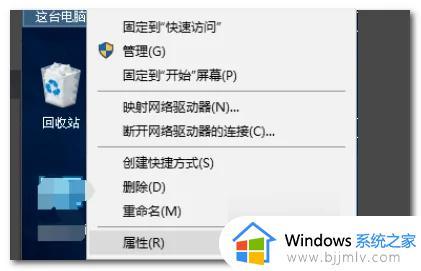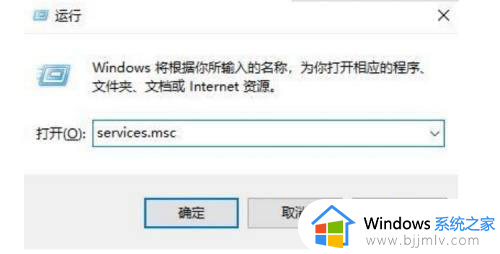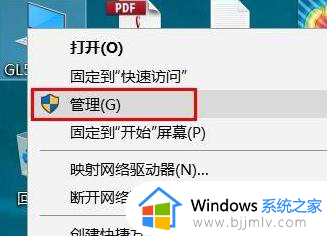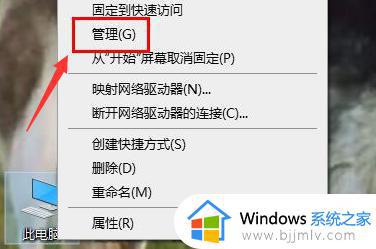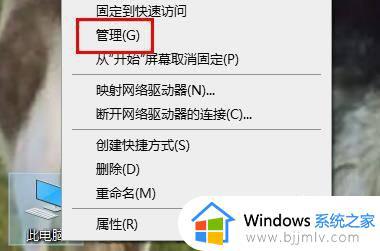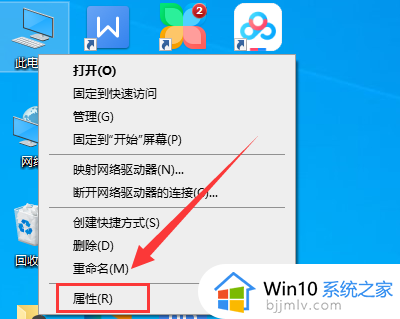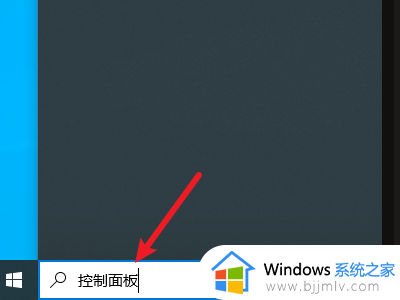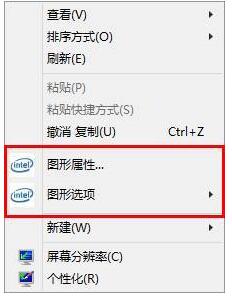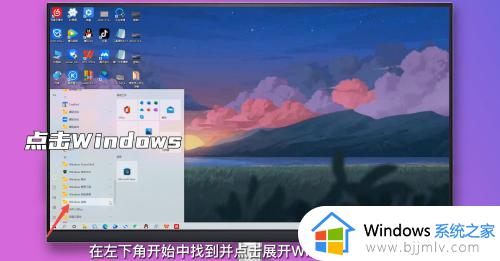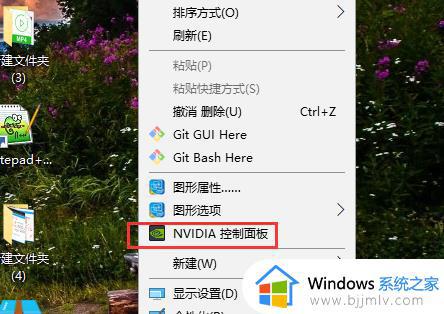win10怎么打开英伟达控制面板 win10英伟达控制面板在哪里打开
更新时间:2023-03-03 15:02:10作者:runxin
对于喜欢在win10电脑上玩游戏的用户来说,为了能够拥有更好的游戏体验,我们可以通过英伟达控制面板来对显卡的性能进行调整,可是有些用户却不知道win10系统的英伟达控制面板怎么打开,对此win10英伟达控制面板在哪里打开呢?今天小编就来教大家win10打开英伟达控制面板操作方法。
具体内容:
1、在开始菜单中点击控制面板,选择【硬件和声音】;见下图
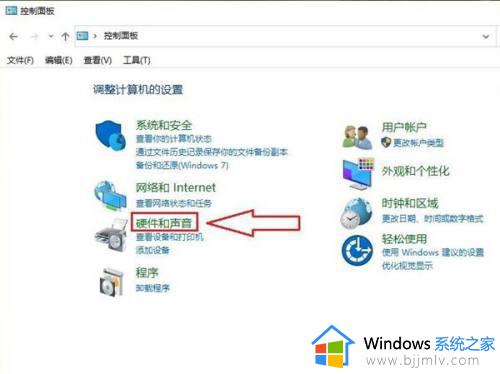
2、点击【nvidia控制面板】打开即可;见下图
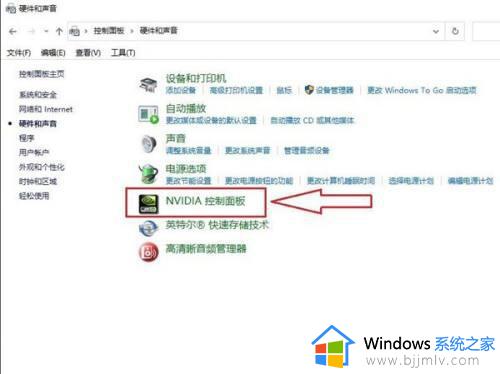
3、也可以在电脑桌面的空白处单击鼠标右键,然后点击【nvidia控制面板】;见下图
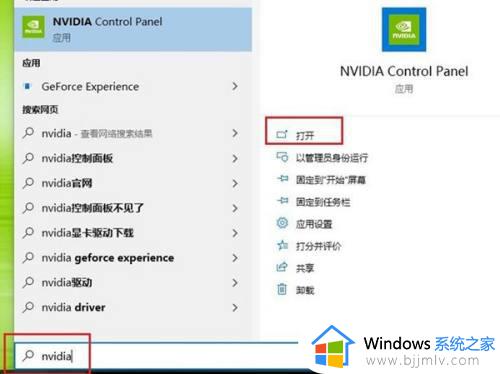
4、或者点击电脑左下角的搜索框,输入“nvidia”,点击【打开】;见下图
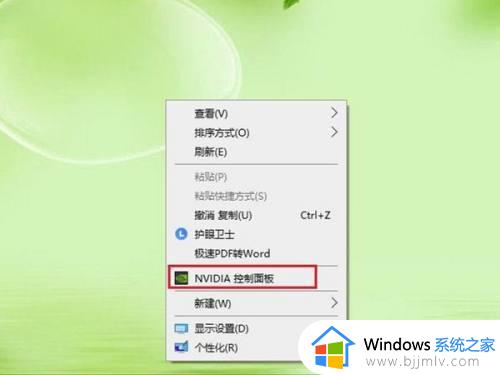
以上就是小编给大家带来的win10打开英伟达控制面板操作方法了,如果你也有相同需要的话,可以按照上面的方法来操作就可以了,希望能够对大家有所帮助。